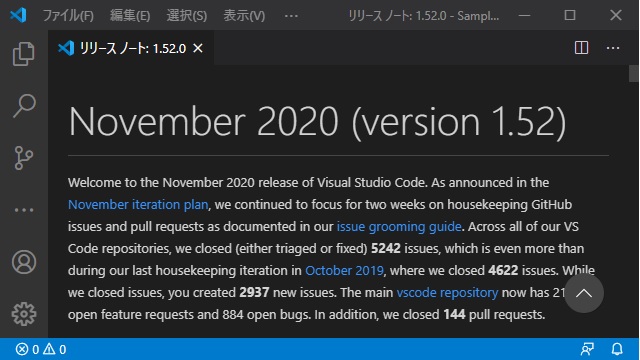2020年11月にリリースされた「Visual Studio Code」の新しいバージョン1.52に追加された機能で気になった部分のレビューを投稿してみます。
2020年10月にリリースされたバージョン1.51 に関する別記事もご覧ください。
比較エディターの折り返し設定
複数のファイルの違いを比較する表示をする際に、テキストの折り返し(Wordwrap)の設定・解除をする設定が追加されました。
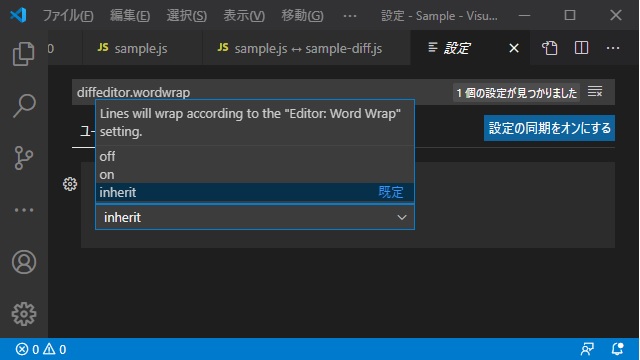
[ユーザー設定]画面の[Diffeditor:Wordwrap]項目で “on” を設定した場合に、比較するファイルのテキストが折り返しで表示されるようになります。
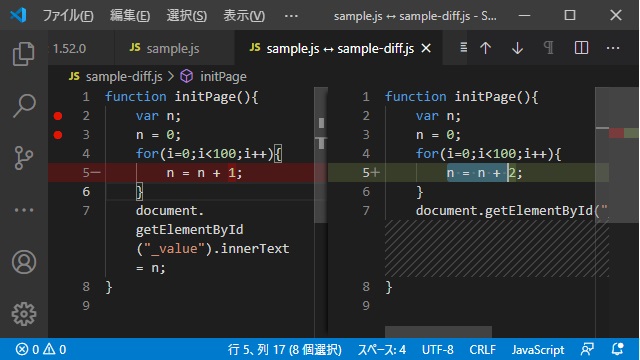
シングルクリックでツリー表示の展開
フォルダーなどをツリー表示されている画面で、項目ラベルをクリックして展開する場合の操作を「シングルクリック」と「ダブルクリック」で選ぶことができるようになりました。「ユーザー設定」画面内の[Workbench.Tree.ExpandMode]で設定することができます。
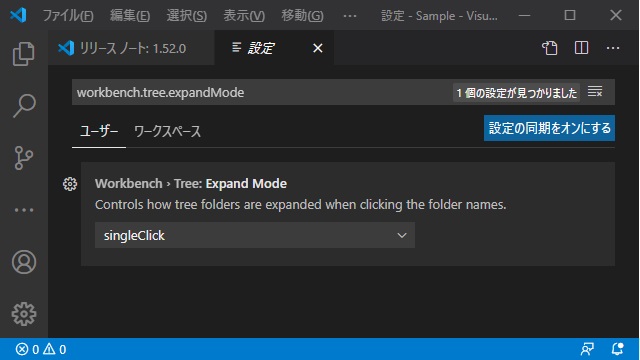
適用されるのはフォルダー名などが表示される項目ラベルで、ツリーを表示しているアイコン部分は常にシングルクリックで展開されます。
インデントの選択方法
コードを記載する際の先頭インデントをマウスやカーソルで選択する場合に、スペースまたはタブ単位で選択する設定が追加されました。
[ユーザー設定]画面で “Editor.StickyTabStops” で設定を確認、変更することができます。(チェックを付けると、タブ単位で選択されるようになります)
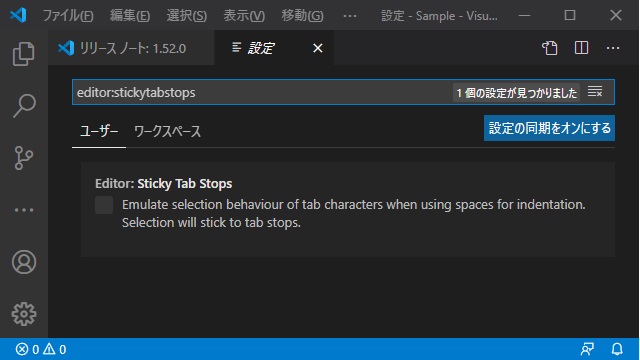
既定値(チェックを付けない)の場合には、インデントを選択時に設定されているスペース単位で選択されます。
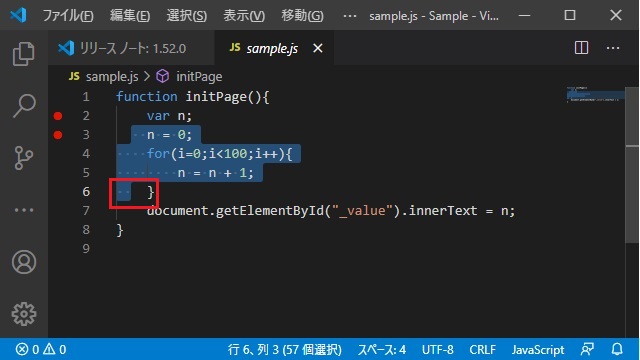
設定を有効(チェックを付けた場合)にすると、インデントを選択する際にタブ単位で選択されていきます。
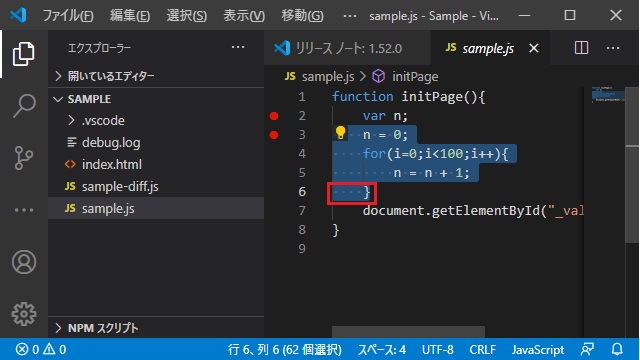
まとめ
今回も、細かな部分でエディターの使い勝手が改良されていました。
特に比較画面のワードラップ設定では、長いコードを表示する際に使い勝手が良くなりました。
その他にも、インデントの選択をタブ単位にするとHTMLやJavaScriptなどインデントを多用するコードをコピーする際に、操作が楽になります。
他の機能や詳細な部分は、1.52のリリースノートをご覧ください。
「Visual Studio」と聞くと、Windowsアプリの開発環境としてのイメージが大きいですが、「Visual Studio Code」の場合、LinuxやMacOSでも利用者が多くなってきているマルチプラットフォームに対応したスクリプトエディタです。
その他に、インストールする場所を変更する「ユーザーセットアップディストリビューションへの切り替え」が実施されています。メッセージが表示された場合には、新しいインストール場所に再インストールをお勧めします。
スポンサーリンク
最後までご覧いただき、ありがとうございます。